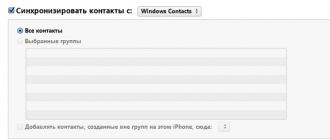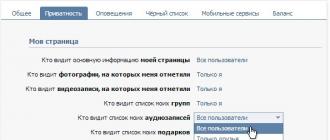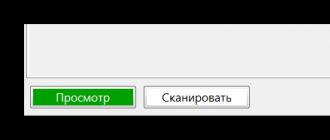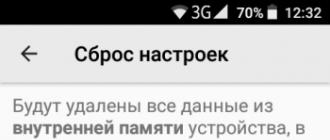Nous avons déjà expliqué comment transférer des contacts vers l'iPhone, en envisageant les options utilisant iCloud et le service Yandex.Moving. Cependant, de nombreux utilisateurs sont intéressés par la possibilité de supprimer tous les contacts de l'iPhone qui y sont laissés, par exemple ceux de l'ancien propriétaire. Dans cet article, nous examinerons de plus près cette procédure simple.
Tous les utilisateurs de smartphones « Apple » ne savent pas bien préparer leur iPhone à la vente. En conséquence, le nouveau propriétaire a tout un tas de problèmes, notamment des applications incompréhensibles avec des notifications sans fin, d'anciens contacts, un mot de passe défini pour les restrictions, et bien plus encore. Afin de ne pas perdre la face devant l'acheteur et de bien préparer votre iPhone, vous pouvez étudier dans laquelle nous avons tout décrit en détail.
Mais aujourd'hui, la conversation ne porte pas sur cela, mais sur la façon de supprimer rapidement et proprement tous les contacts de votre iPhone. C'est très simple à faire.
Étape 1 : Connectez votre iPhone à votre ordinateur avec un câble USB
Étape 2. Ouvrez iTunes (si iTunes n'est pas installé, vous pouvez télécharger la dernière version sur le site officiel)
Étape 3. Attendez que l'iPhone soit détecté par le programme, puis sélectionnez-le dans le menu latéral. Le menu latéral peut être appelé en allant dans le menu Voir -> Afficher le menu latéral

Étape 4. Accédez à la section Information et cochez la case Synchronisez les contacts avec: et sélectionnez un programme qui ne contient pas de contacts
Étape 5. Cliquez sur Synchroniser dans le coin inférieur droit de l'écran

Après cela, tous les contacts de votre iPhone seront supprimés. Certains problèmes peuvent survenir au cours du processus, nous en examinerons certains.
Que faire s'il y a encore des contacts sur l'iPhone ?
Cette situation signifie que le carnet de contacts du programme contenait déjà certains contacts qui ont été automatiquement transférés sur votre appareil. Il vous suffit de synchroniser avec un classeur vide ou de l'effacer. Le moyen le plus simple est de synchroniser avec les contacts Windows, après avoir supprimé tous les fichiers du dossier. [Lecteur système]/Utilisateurs/[Nom du compte]/Contacts.
Que dois-je faire si iTunes m'envoie une notification pour synchroniser les contacts par liaison radio ?
Dans ce cas, l'ancien propriétaire de l'iPhone n'a pas désactivé la synchronisation des contacts iCloud (ou vous l'avez utilisé vous-même). Si vous souhaitez supprimer des contacts de l'iPhone, vous devez désactiver la synchronisation iCloud. Pour cela, rendez-vous dans le menu de votre iPhone Paramètres -> iCloud et désactivez l'interrupteur Contacts. Si après cela iTunes émet également une notification concernant la synchronisation sans fil, dans le même menu de votre smartphone tout en bas, cliquez sur le bouton Supprimer votre compte. Attention : après avoir cliqué, la synchronisation de vos données avec le service cloud iCloud s'arrêtera.
Comment restaurer iOS sept iPhone 4. Plusieurs façons de restaurer.
Nous faisons revenir l'iPhone quatre d'iOS sept à iOS 7 : deux manières
Le système d'exploitation iOS sept sur iPhone ne peut satisfaire qu'un utilisateur peu pointilleux sur son gadget. Le système fonctionne lentement, le matériel fonctionne à la limite de ses modestes capacités, mais, malheureusement, ses capacités ne sont pas des ressources pour les programmes tiers, les jeux sont souvent peu nombreux. Le résultat d'iOS sept sur l'iPhone - les freins, les plantages, les retards ne sont pas d'autres attributs du nouveau système d'exploitation. Au début, Apple a permis aux utilisateurs de revenir à iOS, hélas, puis ils ont fermé la boutique. Cependant, comme vous l’avez peut-être deviné, des lacunes subsistent.

otkat ios sept à 6.1.3 iphone 4
iFaith - un moyen fiable de restaurer le système d'exploitation
Nous examinerons deux manières qui vous permettront de restaurer iOS un peu plus bas. Le programme iFaith ne serait pas la première solution. Cependant, nous devons vous avertir à l'avance que pour un résultat réussi, nous aurons besoin non seulement de ce programme, mais également des blobs SHSH enregistrés à partir d'iOS 6.1.3. Pour que le processus soit correct, nous avons besoin de :


- iPhone quatre avec iOS 7. Les modèles plus récents tels que le cinquième modèle, l'iPhone 4s, l'iPod ou l'iPad ne fonctionneront pas avec iFaith ;
- Le programme iFaith lui-même. Il convient de dire que, comme le pétrole, il ne fonctionne que sur le système d'exploitation. Par conséquent, la manipulation d’iOS Seven s’effectue à l’aide d’un PC ;
- SHSH enregistré depuis iOS 6.1.3 dans 30 ans supplémentaires ;
- Données correctement stockées de l'iPhone 4 (utilisez iCloud) ;
- La version 11.0.5 d'iTunes est différente ci-dessous. S'il vous plaît, vous devez d'abord désinstaller votre iTunes actuel. Ce n'est qu'alors que vous pourrez télécharger l'ancienne version du programme. Si la restauration d'iOS sept vers iOS six réussit, iTunes peut être à nouveau mis à jour ;
- Sauvegarde iCloud et non iTunes ;
- Micrologiciel iOS 6.1.3.
Le point important est le fait que les sauvegardes iTunes ne sont pas rétrocompatibles. Il existe une option pour comprendre cela afin que si une restauration est effectuée vers iOS 6, il ne sera pas possible de restaurer l'état de l'iPhone à partir d'une sauvegarde iOS 7. Ces programmes, jeux synchronisés avec iCloud (si activés, Notes , Calendrier, Rappels) seront restaurés après le clignotement. Avec les applications tierces, notre client reste purement individuel. Il est recommandé de transférer manuellement les images et non les vidéos sur votre ordinateur ou d'enregistrer ces fichiers dans le cloud Dropbox. L'audio de l'enregistreur est également la meilleure option pour l'enregistrer sur votre ordinateur ou vous l'envoyer par courrier.
Instructions détaillées pour iFaith
Articles similaires
Dans un premier temps, nous vérifions ce qui reste à faire par notre client, si les étapes décrites ci-dessus sont respectées. Portez une attention particulière à la sauvegarde des données d'iOS 7. Maintenant, bien sûr, connectez l'iPhone quatre à un ordinateur personnel (de préférence avec un cordon natif, sinon il fonctionne à 100 %) avec un câble. Décomposons la restauration de quatre iPhones avec iOS sept en trois étapes pour plus de commodité. Tout ce dont vous avez besoin, allons-y.
Étape 1
Nous lançons iFaith sur le PC, ne cliquez pas sur le bouton "OK". Si l'huile est pressée, cela signifie que l'iPhone 4 est correctement connecté. Nous trouvons maintenant un bouton avec le nom anglais "Afficher les caches SHSH disponibles sur le serveur". Le programme vous demandera si vous souhaitez utiliser l'iPhone 4 connecté. Pour continuer, cliquez sur le bouton "Oui". Maintenant, ils proposeront trois options - nous devons sélectionner la troisième dans la liste - "Afficher la liste des Objets blob SHSH sur le serveur TSS".
Rétrograder "rollback" iOS 9.3.5 vers iOS 6.1.3. iphone 4s. 5, iPad deux Étape par étape, 100 % fonctionnel !
Dans cette question vidéo, nous allons effectuer une mise à niveau du firmware iPhone 4s, iPad 2, iPhone 5. ou restauration d'iOS 9.3.5 sur iOS 6.1.3 .
Articles similaires
Le programme nous montrera tous les blobs SHSH des serveurs Cydia. Si vous avez déjà utilisé iFaith avec un iPhone quatre, les blobs SHSH enregistrés seront également disponibles. Nous devons sélectionner le fichier approprié afin de revenir de sept systèmes d'exploitation à 6.1.3. Sélectionnez et attendez le téléchargement. Ensuite, le programme vous demandera de spécifier le dossier dans lequel le fichier sera enregistré. Choisissez votre bureau. Le programme vous avertira lorsque SHSH pour six systèmes d'exploitation sera téléchargé. Cliquez sur OK". Ensuite, nous serons informés que la vérification du fichier a été effectuée avec succès. Cliquez à nouveau sur "OK".
Étape 2
Après la dernière opération, iFaith vous demandera à nouveau si vous souhaitez utiliser l'iPhone connecté. Nous le refusons et fermons le programme. Ouvrez-le à nouveau et cliquez sur OK pour continuer. Parmi les tâches disponibles, sélectionnez « Créer un IPSW signé avec des blobs ». Cliquez sur « Rechercher des blobs » et recherchez le fichier blob SHSH enregistré (nous le stockons sur le bureau). Lorsque le programme accepte ce fichier, cliquez sur "OK".
Sélectionnez l'option appelée « Parcourir l'IPSW » et pointez iFaith vers l'emplacement où se trouve le micrologiciel iOS 6.1.3 précédemment téléchargé. Si vous n'avez pas téléchargé le firmware avant de connecter les quatre iPhone, alors vous pouvez le confier à iFaith. Le firmware réussit le test, puis le bouton « Build IPSW » devrait apparaître. Nous cliquons dessus.
Vous devez maintenant laisser au programme le temps de terminer les opérations, le processus ne prendra pas plus de dix minutes. Une fois le processus terminé, le message « terminé la création de votre IPSW « signé » personnalisé » apparaîtra. Notez le nom du fichier et cliquez sur OK. Le rollback de sept OS est déjà proche.
Étape 3
Pour que la restauration continue, vous devez entrer l'iPhone 4 en mode DFU. Pour ce faire, éteignez les quatre iPhone et appuyez sur le bouton "Démarrer". Désormais, tout ce qui vous est demandé pour restaurer sept systèmes d'exploitation est de suivre les instructions à l'écran. Mais il y a un problème, la notice est en anglais. Et s'il y a des gens parmi nos lecteurs qui ne sont pas particulièrement familiers avec cette langue, alors ils pourront faire rouler le gadget en utilisant notre traduction :
Préparez-vous à appuyer et à maintenir enfoncés les boutons Accueil et Alimentation pendant cinq secondes ;
Appuyez et maintenez enfoncés les boutons d'alimentation et d'accueil pendant dix secondes, préparez-vous à relâcher le bouton d'alimentation ;
Relâchez le bouton "Power", mais le bouton "Home" doit être maintenu enfoncé pendant encore trente secondes.
Une fois qu'iFaith a trouvé quatre iPhones en mode DFU, il activera l'utilitaire iREB et dira que votre gadget a réussi à "pwned DFU" (vous ne voulez pas connaître la traduction). Cliquez sur OK et à nouveau sur OK pour quitter le programme. La restauration est presque terminée, il reste quelques opérations iTunes. Le programme dira qu'il a détecté un nouveau périphérique en mode de récupération. Cliquez sur "OK" pour continuer.
Pour enfin restaurer sept firmware, maintenez enfoncé le bouton "Shift", cliquez sur "Restaurer l'iPhone". Spécifiez où se trouve le firmware créé avec iFaith. Astuce : Le fichier contiendra les mots « signé » et « iFaith » dans son nom. Restauration terminée. iTunes a maintenant commencé le processus de restauration de l'iPhone 4 vers iOS 6.1.3. Attendez la fin, dites au revoir à sept systèmes d'exploitation et déconnectez le gadget de l'ordinateur. Lorsque tout est restauré, vous pouvez configurer votre téléphone en suivant les invites système opérateur. Tout est prêt, le rollback est terminé avec succès.
Parfois, les propriétaires d'iPhone sont confrontés à des problèmes dont la solution ne leur semble pas évidente, même si elle se situe en surface. Ainsi, certains utilisateurs ont du mal à faire face même à une tâche aussi simple que supprimer des contacts de la mémoire de l'iPhone. Nous proposons un petit guide qui vous aidera dans de tels cas.
Comment supprimer les contacts de l'iPhone un par un (directement sur iPhone)
1 . Ouvrez l'application Téléphone et allez dans l'onglet Contacts;

2 . Sélectionnez l'entrée qui vous intéresse et cliquez sur le bouton " Changement» dans le coin supérieur droit de l'écran ;
3 . Sur l'écran qui apparaît, faites défiler la liste, cliquez sur l'élément " Effacer le contact". Ensuite, nous confirmons la suppression. Si nécessaire, répétez toute la séquence d'actions avec d'autres enregistrements.

Comment supprimer des contacts de l'iPhone (sur icloud.com)
1 . Accédez à iCloud.com depuis votre ordinateur.
2 . Accédez à l'application Web Contacts.

3 . Recherchez le contact que vous souhaitez supprimer et cliquez sur le bouton Modifier.

4 . Faites défiler la page et cliquez sur le " Effacer le contact».

5 . Confirmer la suppression. Le contact sera supprimé à la fois dans le "cloud" et depuis l'iPhone.

Étant donné que la fonction principale de l'iPhone est de recevoir et de passer des appels, il offre bien entendu la possibilité de créer et de stocker facilement des contacts. Au fil du temps, l'annuaire téléphonique a tendance à se remplir et, en règle générale, la plupart des numéros ne seront jamais demandés. Et puis il devient nécessaire de nettoyer le répertoire téléphonique.
En tant que propriétaire d'un gadget Apple, vous pouvez être sûr qu'il existe plusieurs façons de nettoyer les numéros de téléphone supplémentaires. Nous examinerons toutes les méthodes ci-dessous.
Méthode 1 : suppression manuelle
La méthode la plus simple, qui consiste à supprimer chaque numéro individuellement.


Méthode 2 : réinitialisation matérielle
Si vous préparez l'appareil, par exemple, à la vente, en plus du répertoire téléphonique, vous devrez supprimer d'autres données stockées sur l'appareil. Dans ce cas, il est rationnel d'utiliser la fonction de réinitialisation matérielle, qui supprimera tous les contenus et paramètres.

Plus tôt sur le site, nous avons déjà examiné en détail comment effacer les données d'un appareil, nous ne nous attarderons donc pas sur cette question.
Méthode 3 : iCloud
Grâce au stockage cloud iCloud, vous pouvez vous débarrasser assez rapidement de tous les contacts que vous avez sur votre appareil.
- Pour ce faire, ouvrez les paramètres. En haut de la fenêtre, cliquez sur votre compte Apple ID.
- Section ouverte iCloud.
- Déplacez l'interrupteur à bascule près de l'élément "Contacts"à la position active. Le système vous demandera si vous souhaitez fusionner les numéros avec ceux déjà stockés sur votre appareil. Sélectionnez un élément "Combiner».
- Vous devez maintenant accéder à la version Web d'iCloud. Pour ce faire, accédez à n'importe quel navigateur de votre ordinateur. Connectez-vous en entrant votre adresse e-mail et votre mot de passe.
- Une fois dans le cloud iCloud, sélectionnez la section "Contacts".
- L'écran affichera une liste de numéros de votre iPhone. Si vous devez supprimer sélectivement des contacts, sélectionnez-les tout en maintenant enfoncée la touche Changement. Si vous envisagez de supprimer tous les contacts, sélectionnez-les avec un raccourci clavier Ctrl+A.
- Après avoir terminé la sélection, vous pouvez procéder à la suppression. Pour ce faire, cliquez sur l'icône d'engrenage dans le coin inférieur gauche, puis sélectionnez "Supprimer".
- Confirmez votre intention de supprimer les contacts sélectionnés.








Méthode 4 : iTunes
C'est grâce au programme iTunes que vous avez la possibilité de contrôler votre gadget Apple depuis un ordinateur. Il peut également être utilisé pour effacer le répertoire téléphonique.
Les informations accumulées doivent tôt ou tard être systématisées. Cette règle s'applique pleinement au carnet d'adresses du smartphone, dont le nombre d'entrées est en constante augmentation. Au fil du temps, certaines données enregistrées ne sont plus pertinentes. Ayant disparu de votre champ de vision, une personne peut modifier son numéro de téléphone, son adresse email ou son identifiant Skype. Dans ce cas, il est utile de savoir comment supprimer tous les contacts de l'iPhone ou effectuer des modifications sélectives.
La structure du carnet d'adresses dans iOS ne change pratiquement pas avec la sortie de nouvelles versions du système d'exploitation. Les changements sont de nature cosmétique et n’affectent pas les fonctions principales. Grâce à cela, la gestion des contacts pour iPhone de n'importe quel modèle, que ce soit 4S, 5, SE, 6, 7, 8 ou X, est absolument identique. Vous pouvez travailler avec eux dans une application distincte ou directement dans l'annuaire téléphonique.
Apple augmente constamment l'autonomie de l'iPhone, réduisant ainsi sa dépendance à l'égard de l'ordinateur et d'iTunes. Chaque nouvelle version du programme supprime les fonctions inutiles qui peuvent être exécutées sur le smartphone lui-même. À ce jour, iTunes n'est pas nécessaire pour les mises à jour du micrologiciel, la gestion des logiciels et la synchronisation des contacts. Tout cela se fait « par voie hertzienne » grâce aux réseaux sans fil.
Suppression individuelle
Pour la sécurité des utilisateurs et la protection contre les actions erronées, iOS n'a pas la possibilité de supprimer en masse les entrées du carnet d'adresses. Vous ne pouvez pas sélectionner immédiatement plusieurs abonnés et les effacer complètement d'un seul coup. Cette règle fonctionne que vous teniez le 4e ou le 10e iPhone entre vos mains. La nécessité d'effacer la liste des doublons est souvent causée par les messagers Viber, WhatsApp ou les clients des réseaux sociaux qui ont accédé au carnet d'adresses.
- Afin d'effacer la liste enregistrée des abonnés, nous utilisons le mode de suppression unique. Ouvrez la carte que nous allons supprimer de la liste. Cliquez sur le bouton indiqué par la flèche.
- On fait défiler plusieurs écrans sur lesquels vous pouvez voir tous les enregistrements liés à l'abonné. Tout en bas se trouve un bouton mis en évidence par un cadre. Cliquez dessus pour effacer les données.
- Nous confirmons la décision en utilisant l'élément correspondant du menu contextuel. Le contact supprimé sera automatiquement supprimé de la zone principale et des favoris. Le numéro ne sera enregistré dans la liste noire que s'il y était préalablement placé.
Il sera impossible d'annuler cette action en cas d'erreur et de renvoyer le contact.
Suppression complète
Vous pouvez supprimer complètement toutes les données associées à un compte de votre téléphone uniquement si vous désactivez la synchronisation. Vous pouvez trouver les paramètres dont vous avez besoin à deux endroits.
- Ouvrez les paramètres et accédez à l'élément marqué.
- À l'aide de l'aperçu, nous regardons à quel compte l'élément « Contacts » est mentionné. Par défaut, le stockage supérieur dans la liste est le stockage défini pour la synchronisation comme stockage principal.
- Si plusieurs comptes sont utilisés, nous ouvrons d'abord les doublons. Déplacez l'interrupteur marqué sur la position "Off".
- La même opération effectuée dans la fiche nécessitera une confirmation. Pour supprimer l'intégralité du carnet d'adresses, sélectionnez l'élément spécifié dans le menu contextuel.
Paramètres iCloud
La plupart des utilisateurs utilisent uniquement le service cloud propriétaire d'Apple pour stocker les numéros de téléphone. Dans ce cas, vous pouvez sélectionner une méthode d'effacement plus rapide.
- Ouvrez la page des paramètres principaux. En haut de l'écran, dans la zone indiquée par le cadre, se trouvent les options de gestion iCloud. Cliquez dessus pour accéder au menu principal.